உள்ளடக்க அட்டவணை
PaintTool SAI இல் உங்கள் லீனியர்ட்டின் நிறத்தை மாற்ற பல வழிகள் உள்ளன. லாக் ஆப்பாசிட்டி , சாயல் மற்றும் செறிவூட்டல் வடிகட்டி, வண்ண கலப்பு முறை மற்றும் கலர் லைன்வொர்க் கருவி ஆகியவற்றைப் பயன்படுத்தி இதைச் செய்யலாம்.
என் பெயர் எலியானா. நான் விளக்கக்கலையில் நுண்கலைகளில் இளங்கலை பெற்றுள்ளேன், மேலும் 7 ஆண்டுகளுக்கும் மேலாக PaintTool SAI ஐப் பயன்படுத்துகிறேன். PaintTool SAI பற்றி தெரிந்து கொள்ள வேண்டிய அனைத்தையும் நான் அறிவேன், விரைவில் நீங்களும் தெரிந்து கொள்வீர்கள்.
இந்த இடுகையில், PaintTool SAI இல் லைனியர்ட் நிறத்தை மாற்ற நான்கு வெவ்வேறு வழிகளைக் காண்பிப்பேன். நீங்கள் வெவ்வேறு வண்ணங்களைப் பரிசோதிக்க விரும்பினாலும் அல்லது தோற்றத்தை முழுவதுமாக மாற்ற விரும்பினாலும், அதை எவ்வாறு உருவாக்குவது என்பது குறித்த படிப்படியான வழிமுறைகளை நான் உங்களுக்குத் தருகிறேன்.
முக்கிய டேக்அவேகள்
- எப்போதும் எதிர்காலத் திருத்தங்களை வலியற்றதாக மாற்ற, உங்கள் ஓவியம் மற்றும் வண்ணத்தை விட தனி அடுக்கில் உங்கள் லீனியர்ட்டை உருவாக்கவும்.
- தேர்ந்தெடுக்கப்பட்ட லீனியர்ட் லேயரில் பிக்சல்களின் நிறத்தை மாற்ற Lock Opacity ஐப் பயன்படுத்தவும்.
- Ctrl+U ஹாட்கீயைப் பயன்படுத்தி <1ஐ அணுகவும்>சாயல் மற்றும் செறிவூட்டல் பேனல் உங்கள் லீனியர்ட்டின் நிறத்தை மாற்ற. நேரடித் திருத்தங்களைக் காண வண்ணமாக்குதல், மற்றும் முன்னோட்டம் ஆகிய பெட்டிகளைத் தேர்வுசெய்ய மறக்காதீர்கள்.
- PaintTool SAI இல் உள்ள Color போன்ற வண்ண கலப்பு முறைகள், உங்கள் SAI ஆவணத்தை .psd (ஃபோட்டோஷாப் ஆவணம்) ஆக சேமித்தால் ஃபோட்டோஷாப்பில் பாதுகாக்கப்படும்.
- லைன்வொர்க் லேயரின் நேர்கோட்டு நிறத்தை மாற்ற வண்ணம் கருவியைப் பயன்படுத்தவும்.
முறை 1: பூட்டு ஒளிபுகாநிலையைப் பயன்படுத்துதல்
PaintTool SAI இல் உங்கள் லீனியர்ட் நிறத்தை மாற்ற விரும்பினால், Lock Opacity ஐப் பயன்படுத்துவதே எளிதான வழி. இந்த விருப்பத்தைத் தேர்ந்தெடுப்பது, தேர்ந்தெடுக்கப்பட்ட அடுக்குகளில் உள்ள பிக்சல்களின் ஒளிபுகாநிலையைப் பாதுகாக்கிறது அல்லது எளிமையான சொற்களில், உங்கள் லீனியர் லேயரில் உள்ள அனைத்து பிக்சல்களையும் தேர்ந்தெடுக்கும், அதனால் அதை மட்டும் திருத்துவீர்கள்.
விரைவான குறிப்பு: உங்கள் ஸ்கெட்சை, லீனியர்ட்டாக வைத்திருக்க நினைவில் கொள்ளுங்கள். , மற்றும் பணிப்பாய்வுகளை மேம்படுத்த மற்றும் எதிர்கால திருத்தங்களை வலியற்றதாக மாற்ற தனி அடுக்குகளில் வண்ணம். இந்த விருப்பம் பிரிக்கப்பட்ட லைன்வொர்க் லேயரில் சிறப்பாகச் செயல்படும்.
இப்போது இந்தப் படிகளைப் பின்பற்றவும்:
படி 1: SAI இல் லீனியர்ட் நிறத்தை மாற்ற விரும்பும் ஆவணத்தைத் திறக்கவும்.
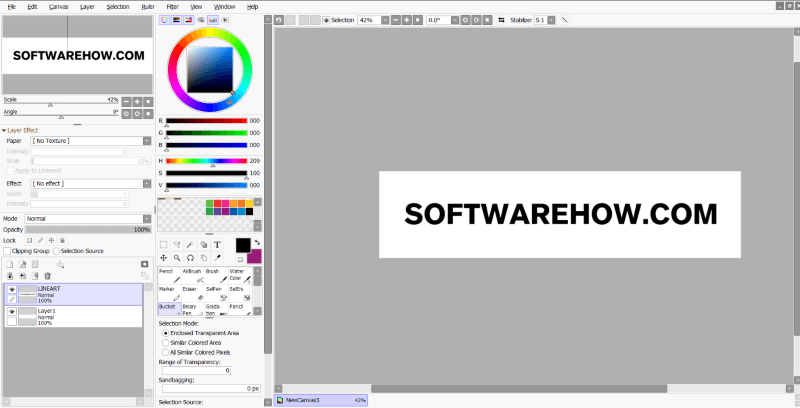
படி 2: உங்கள் லீனார்ட் இருக்கும் லேயரைக் கண்டுபிடித்து கிளிக் செய்யவும்.
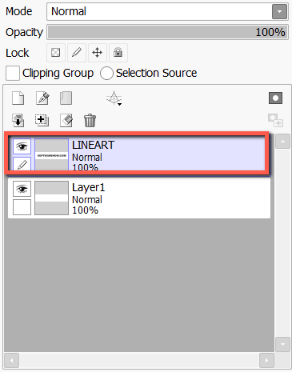
படி 3: லாக் ஒளிபுகா ஐகானைக் கிளிக் செய்யவும். பூட்டு ஒளிபுகாநிலை செயல்படுத்தப்படும் போது, நீங்கள் தேர்ந்தெடுத்த லேயரில் பூட்டு ஐகான் தோன்றும்.
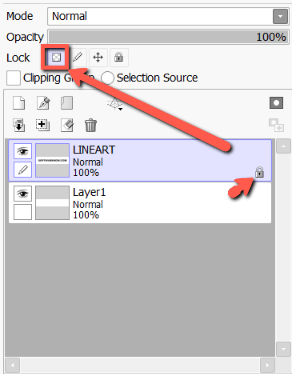
படி 4: வண்ணத் தேர்வி இல் நீங்கள் விரும்பும் புதிய வண்ணத்தைத் தேர்ந்தெடுக்கவும். இந்த உதாரணத்திற்கு, நான் சிவப்பு நிறத்தை தேர்வு செய்தேன்.
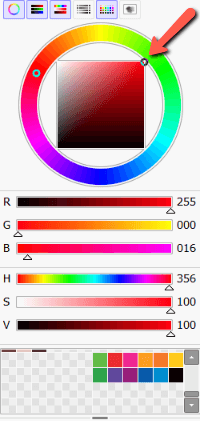
படி 5: பெயிண்ட் பக்கெட் ஐ கிளிக் செய்யவும். உங்கள் வரிவடிவத்தின் ஒரு குறிப்பிட்ட பகுதியை மாற்ற விரும்பினால், பென்சில் அல்லது பிரஷ் கருவியும் வேலை செய்யும்.
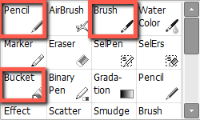
படி 6: உங்கள் நிறத்தை மாற்றவும் lineart.
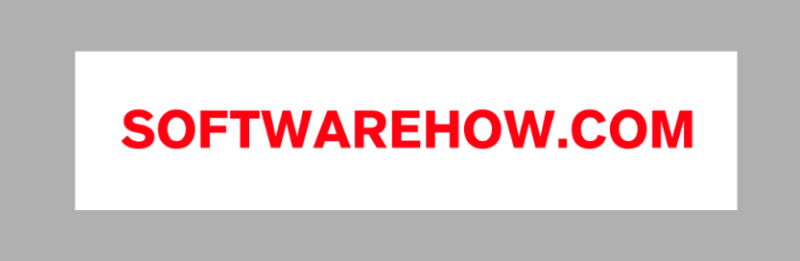
முறை 2: சாயல் மற்றும் செறிவூட்டல் வடிகட்டியைப் பயன்படுத்துதல்
PaintTool SAI இல் இரண்டு வண்ண சரிசெய்தல் வடிப்பான்கள் உள்ளன: சாயல் மற்றும் செறிவு, மற்றும் பிரகாசம் மற்றும் மாறுபாடு. Hue Saturation Filter உங்கள் Lineart இன் நிறத்தை SAI இல் எளிதாக மாற்ற பயன்படுகிறது.
இதுதேர்ந்தெடுக்கப்பட்ட அடுக்கில் உள்ள அனைத்து பிக்சல்களின் நிறத்தையும் மாற்றும் என்பதால், தனிமைப்படுத்தப்பட்ட லீனியர்ட் லேயருடன் முறை உகந்தது. கீழே உள்ள இந்தப் படிகளைப் பின்பற்றவும்:
படி 1: உங்கள் லீனியர்ட் இருக்கும் லேயரைக் கண்டுபிடித்து கிளிக் செய்யவும்.

படி 2: வடிகட்டி இல் கிளிக் செய்யவும் மேல் மெனு கருவிப்பட்டி மற்றும் வண்ணச் சரிசெய்தல் என்பதைத் தேர்ந்தெடுக்கவும்.

படி 3: சாயல் மற்றும் செறிவு ஐத் தேர்ந்தெடுக்கவும் அல்லது Ctrl+U என்ற ஹாட்கீயைப் பயன்படுத்தவும்.
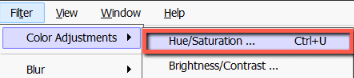
படி 4: தேர்வு செய்யப்படவில்லை எனில், வண்ணமாக்கு மற்றும் முன்னோட்டம் பெட்டிகளைச் சரிபார்க்கவும். உங்கள் திருத்தங்களின் நேரடி முன்னோட்டத்தைப் பார்க்க இது உங்களை அனுமதிக்கும்.
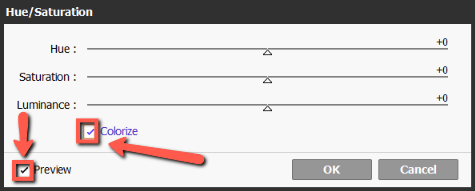
படி 5: உங்கள் அசல் லீனியர்ட் நிறம் கருப்பு நிறமாக இருந்தால், முதலில் ஒளிர்வு நிலையை 0க்கு மேல் அமைக்கவும். இந்த டுடோரியலுக்கு , அதை +50 என அமைத்துள்ளேன்.
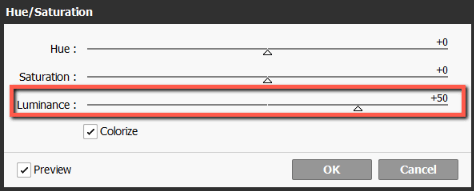
படி 6: Hue மற்றும் நிறைவு பார்களைப் பயன்படுத்தி, இதன் நிறத்தை மாற்றவும் உங்கள் லீனியர்ட் விரும்பியபடி.

படி 7: முடிந்ததும், சரி ஐ அழுத்தவும் அல்லது உங்கள் விசைப்பலகையில் Enter ஐ அழுத்தவும்.

முறை 3: கலர் பிளெண்டிங் பயன்முறையைப் பயன்படுத்துதல்
கலப்பு முறைகள் என்பது குறைந்த அடுக்குகளில் வண்ணங்களைக் கையாளுவதற்குச் சேர்க்கப்படும் விளைவுகளாகும் மற்றும் கிட்டத்தட்ட அனைத்து வரைதல் மற்றும் வடிவமைப்பு மென்பொருளிலும் உள்ளன. உண்மையில், நீங்கள் ஒரு .sai கோப்பை .psd ஆக சேமித்தால், இந்த கலப்பு முறைகள் போட்டோஷாப்பிலும் பாதுகாக்கப்படும்.
குறிப்பு: லீனியர்ட் நிறத்தை மாற்றுவதற்கான இந்த விருப்பம் உங்கள் லீனியர்ட் நிறம் கருப்பு நிறமாக இல்லாவிட்டால் மட்டுமே வேலை செய்யும்.
படி 1: உங்கள் லீனியர் லேயரைத் தேர்ந்தெடுக்கவும்.
25>படி 2: புதியதை உருவாக்க புதிய லேயர் ஐகானைக் கிளிக் செய்யவும்உங்கள் நேரியல் அடுக்கு பற்றி அடுக்கு.
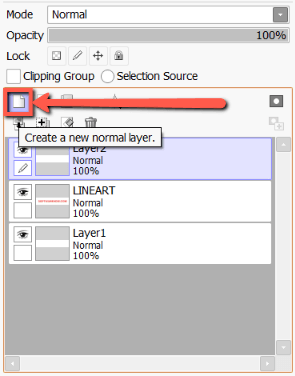
படி 3: கிளிப்பிங் குரூப் பாக்ஸில் கிளிக் செய்யவும். பெட்டியைத் தேர்வுசெய்து, லேயர் இளஞ்சிவப்பு நிறமாக மாறும்போது அது செயல்படுத்தப்படுவதைக் காண்பீர்கள்.

படி 4: பிளெண்டிங் பயன்முறை கீழ்தோன்றும் மெனுவைக் கிளிக் செய்யவும்.

படி 5: வண்ணம் என்பதைக் கிளிக் செய்யவும்.
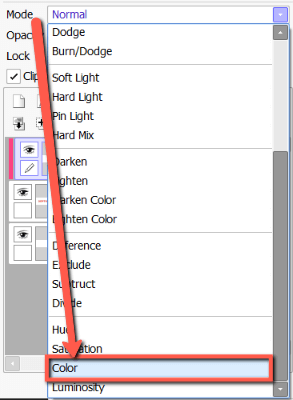
படி 6: உங்கள் லீனியர்ட்டுக்கான புதிய நிறத்தைத் தேர்ந்தெடுக்க வண்ணத் தேர்வி ஐப் பயன்படுத்தவும். இந்த உதாரணத்திற்கு, நான் ஊதா நிறத்தைத் தேர்ந்தெடுத்துள்ளேன்.
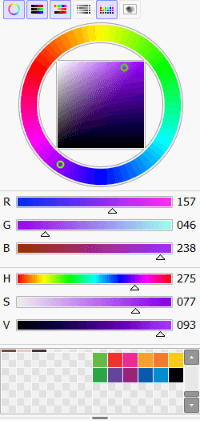
படி 7: டூல் மெனுவில் உள்ள பெயிண்ட் பக்கெட் ஐ கிளிக் செய்யவும்.
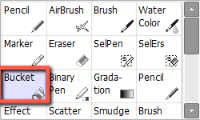
படி 8: கிளிக் செய்யவும். கேன்வாஸில் எங்கும் உங்கள் லீனியர்ட்டின் நிறம் மாறுவதைப் பார்க்கவும்.

முறை 4: கலர் லைன்வொர்க் கருவியைப் பயன்படுத்துதல்
PaintTool SAI இல் லைன்வொர்க் லேயரின் லீனியர்ட் நிறத்தை மாற்றுவது எளிது, ஆனால் சாதாரண லேயரை விட சற்றே வித்தியாசமானது, அதற்கு லைன்வொர்க் லேயர் கலர் கருவியைப் பயன்படுத்த வேண்டும். PaintTool SAI இல் எழுதப்பட்டுள்ளபடி, இந்த கருவி "கிளிக் செய்யப்பட்ட பக்கவாதத்தின் நிறத்தை மாற்றுகிறது."
PainTool SAI இல் லீனியர்ட் லேயர்களின் லீனியர்ட் நிறத்தை மாற்ற இந்தப் படிகளைப் பின்பற்றவும்.
படி 1: உங்கள் லைனியர்ட் அமைந்துள்ள PaintTool SAI இல் உங்கள் லைன்வொர்க் லேயரை கிளிக் செய்யவும்.

படி 2: லைன்வொர்க் லேயர் டூல் மெனுவில் வண்ண கருவியைத் தேர்ந்தெடுக்கவும்.
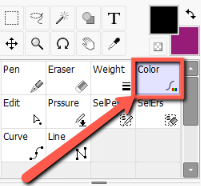
படி 3: கலர் பிக்கரைப் பயன்படுத்தவும் உங்களுக்குத் தேவையான புதிய லீனியர்ட் நிறத்தைத் தேர்ந்தெடுக்க. இந்த உதாரணத்திற்கு, நான் பச்சை நிறத்தைத் தேர்ந்தெடுத்துள்ளேன்.

படி 4: உங்கள் லீனியர்ட் ஸ்ட்ரோக்கில் எங்கு வேண்டுமானாலும் கிளிக் செய்து, வண்ண மாற்றத்தைப் பாருங்கள்.
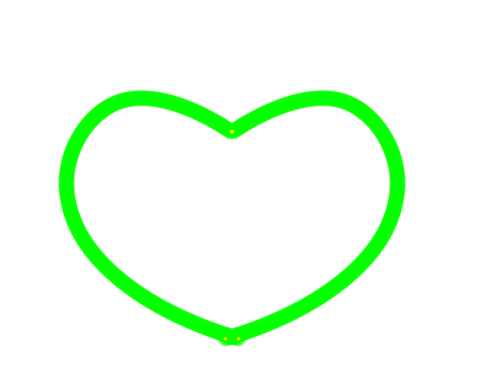
இறுதி எண்ணங்கள்
இன் நிறத்தை எவ்வாறு மாற்றுவது என்பதைக் கற்றுக்கொள்வதுPaintTool SAI இல் உள்ள உங்கள் லீனியர்ட் வடிவமைப்பு செயல்பாட்டில் ஒரு விலைமதிப்பற்ற திறமையாகும். நீங்கள் பார்ப்பது போல், Lock Opacity , Chue and Saturation filter, Color blending mode உள்ளிட்ட பல்வேறு கருவிகள் மற்றும் முறைகள் மூலம் இதை அடையலாம். , மற்றும் வண்ணம் லைன்வொர்க் கருவி.
உங்கள் லீனியர்ட்டின் நிறத்தை மாற்றுவது உங்கள் கலைப்படைப்பின் அடையாளத்தை மாற்றலாம் அல்லது உங்கள் படைப்பில் புதிய கண்டுபிடிப்புகளை வழங்கலாம். பரிசோதனை செய்ய சிறிது நேரம் ஒதுக்குங்கள் மற்றும் உங்கள் பணிப்பாய்வுகளில் எந்த முறை உங்களுக்கு மிகவும் வசதியாக இருக்கிறது என்பதைக் கண்டறியவும்.
உங்கள் துண்டில் உள்ள லைனியர்ட்டின் நிறத்தை நீங்கள் எப்போதாவது மாற்றியிருக்கிறீர்களா? அது என்ன விளைவை ஏற்படுத்தியது? நீங்கள் எந்த முறையை சிறப்பாக விரும்புகிறீர்கள்? கீழே உள்ள கருத்துகளில் எனக்குத் தெரியப்படுத்துங்கள்.

